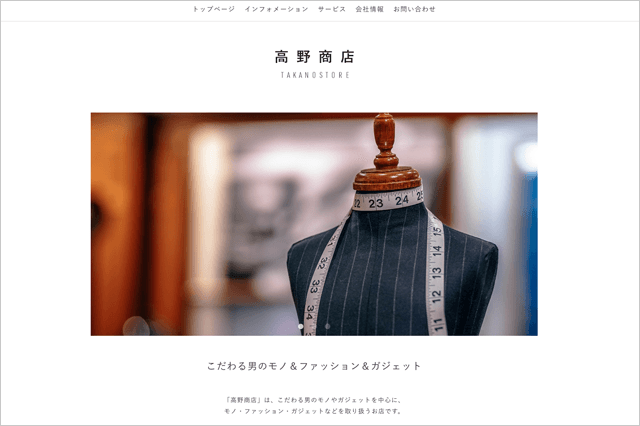
小規模サイトなら高いお金払ってWeb制作会社に頼む必要ありません
ホームページ作成サービス「グーペ」![]() を使って、2時間ほどで試しに作ってみたWebサイトが上記画像の「高野商店」です。
を使って、2時間ほどで試しに作ってみたWebサイトが上記画像の「高野商店」です。
15日間無料お試しに申し込んで、デザインテンプレートを選んで、ロゴ画像作って、写真を入れて、文言を修正して、お知らせ入れて、不要なメニューを削除しただけでここまでできました。超かんたん!
実際やってみて感じたのは「簡単なのはもちろん、細かなところまでいじれる自由度の高さと運営のしやすさ」です。
僕もWeb制作を請け負ってますが、小規模サイトならもうWeb制作会社に高いお金払って頼む時代じゃなくなったんだなということを痛感しましたよ。小さいサイトの制作依頼があったら、間違いなくグーペをすすめます。
その理由を詳しく説明する前に、長いことホームページ制作に携わってきた僕の経歴に触れておきます。読みたくない方は飛ばしてください。
Web制作歴20年以上の僕が率直に感じたこと

1998年に発売されたiMacボンダイブルーを買ってから足を踏み入れたWeb制作の仕事。
Web制作会社でデザイナーとディレクターを経験し、営業会社のWeb担当者としてホームページからの売り上げが月商1億円を達成したりと、Web制作にはもう20年以上携わっています。
そんな僕が率直に感じたのは、
初めてホームページを作るならグーペでいいじゃん
でした。
ホームページにも色々と規模がありますが、
- これからホームページを作って運営していきたい
- とりあえず5ページ程度の小規模なものがいい
という方にグーペ![]() は最強だなと思いました。
は最強だなと思いました。
あとは、
- 今あるホームページが更新しにくい
- 数年前に作ったホームページをどうにかしたい
というリニューアルを考えてる方にもおすすめです。
ホームページって作って終わりじゃないんです。出来上がりがスタートなんです。
数多くのホームページを作ってきましたが、納品したWebサイトのインフォメーションが一向に更新されず、「ホームページをリニューアルしました」で止まってるところをいくつも見てきました。
お客さんに「何か更新する内容はないですか?」と尋ねても、「そんなに伝えることがないんですよね...」という答え。
ホームページを更新しなくても会社の売り上げに影響ないのであればいいんですが、せっかく作ったんだからちゃんと運営して欲しい、ということをいつも思ってました。
いくらキレイなデザインで作り上げても更新しないと見にきてくれる人は増えません。ホームページが定期的に更新されて動いてないとYahooやGoogleなどの検索エンジンが巡回してくれません。
そうなると、古い情報ばかりになって検索エンジンの順位も落ちて、アクセスする人がさらに減るという悪循環になります。
だから、最初のホームページに求められるのは、
- そこそこのデザイン
- ちゃんと運営するための更新しやすさ
この2点に限ります。
今回試してみたグーペはデザインテンプレートが豊富で、運営することを重視した作りになってるのが素晴らしい。
簡単にブログやホームページが作成&運営できるWordPressに似たインターフェース。ただ、WordPressは簡単とはいえ、ある程度のWeb制作に関する知識が必要です。
その点、グーペは専門の知識がなくてもサポートやマニュアルがかなり充実してるので、素人でもちゃんと時間をかければ自分でホームページが作れます。
さらに自分でホームページのデザインや内容を修正したり、新しい情報を追加するという運営も簡単にできます。インフォメーションもほんの数分で追加できます。
というわけで、Web制作歴20年以上の僕がホームページ制作のグーペをおすすめする11の理由をまとめてみました。
グーペをおすすめする11の理由 もくじ
以下の内容でまとめてます。
- 15日間まずは無料で使える(お試し期間)
- 料金が安い
- わずらわしい手続きが1箇所で
- サポートとマニュアルが充実
- 管理画面が使いやすい
- デザインも豊富で簡単に変更できる
- HTMLとCSSも変更可能
- タブレット・スマートフォンにも対応
- 独自ドメイン対応
- SNSとの連携も簡単
- ウェブサイトの安全性も確保 SSLオプション
- まとめ
1.15日間まずは無料で使える(お試し期間)
初めて使う方向けに、15日間のお試し期間が用意されてます。
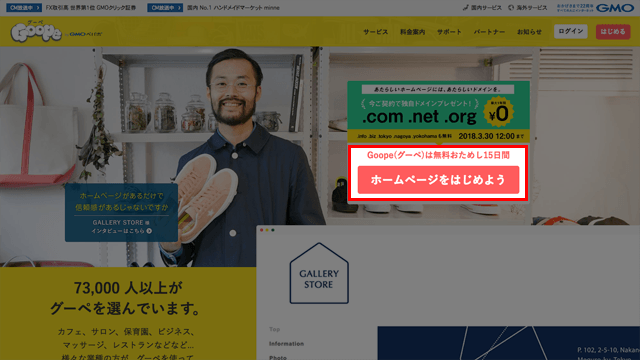
グーペにアクセスし『無料おためし15日間 ホームページをはじめよう』をクリック。
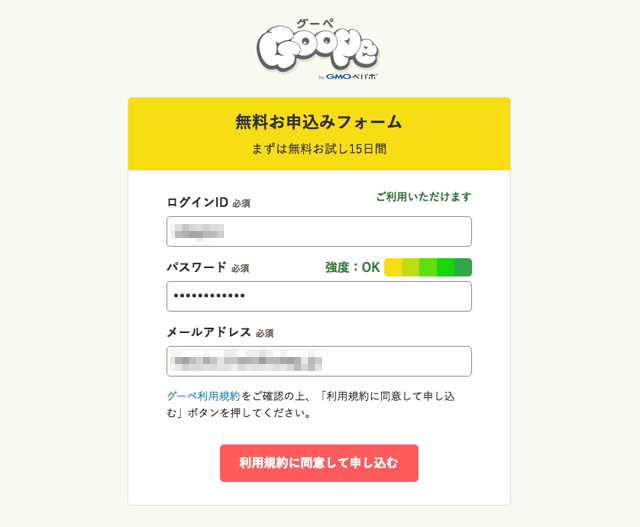
まずは「無料お申し込みフォーム」にログインIDとパスワードとメールアドレスを入力して申し込みます。
続いて初期設定。
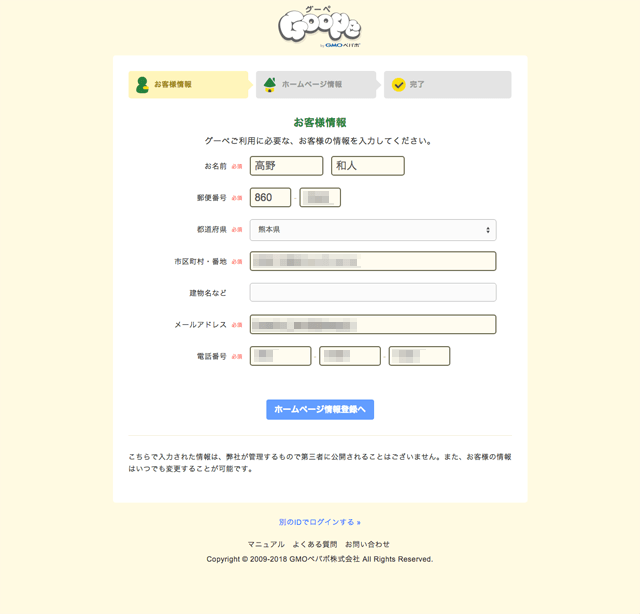
名前や住所などのお客様情報を入力。
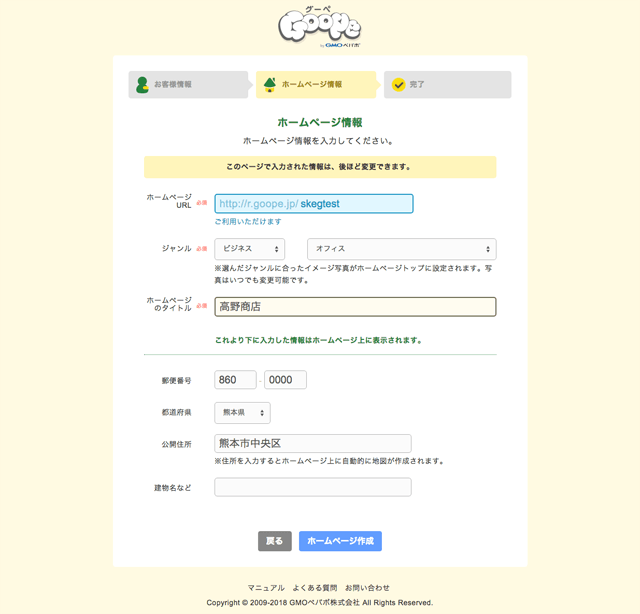
ホームページのURLやジャンル、タイトルなどホームページ情報を入力して「ホームページ作成」をクリックすれば完了。
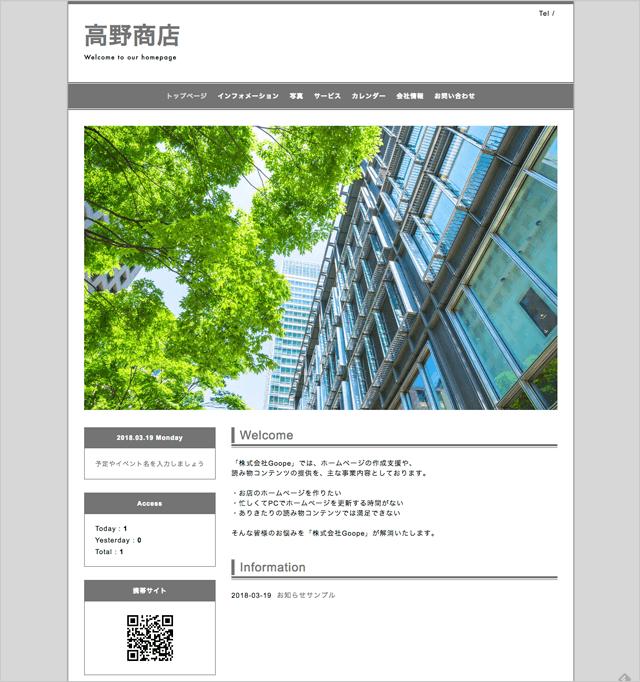
あっという間に自分のホームページができました。(デザインは後で変更できます)
ホームページのソースコードを見てみましたが、
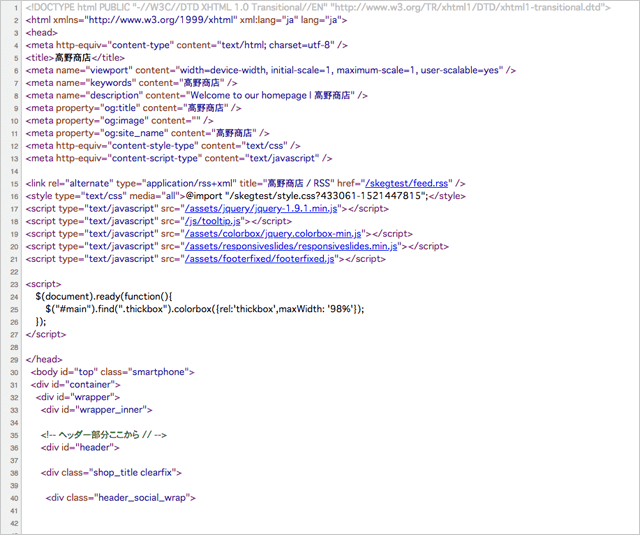
特におかしなところもありませんでした。というより、スッキリしてて僕が作ったものよりもキレイかも。
これぐらいスッキリしてるとSEO的にも安心ですね。
おためしの15日間は、基本プランの機能を好きなだけ体験できます。
どういう感じでデザインを変更するのか、更新はどうやるのかを重点的にチェックしてください。
2.料金が安い
通常、ホームページをゼロから作る場合、制作会社にもよりますが最低限の内容で1ページ1〜3万円程度かかります。
ページ数5つ、更新のためWordPress導入、問い合わせフォーム、セキュリティを高めるためのSSL(今後は必須)、レンタルサーバーの設定、独自ドメインの登録など、全部含めると30〜40万円ほどかかります。(個人でやってるうちの場合)
このほか、レンタルサーバやドメインの維持費で、年間1〜2万円程度のランニングコストが発生します。
これがグーペの場合は、
- 月額1,000円〜の通常プラン
- 月額1,500円〜のDXプラン
- 月額3,500円〜のビジネスプラン
という低価格で利用できます。
50GBのサーバ容量、独自ドメインが1つ、SSLオプションが付属しているビジネスプランでも、長期契約で12ヶ月36,000円とかなりお得です。
Web制作会社に依頼する金額の約10分の1の価格に抑えることができます。
まずはホームページを試したい方にぴったりです。
3.わずらわしい手続きが1箇所で
ホームページを運営するにはホームページを作って更新する以外に、
- レンタルサーバの契約・管理
- 独自ドメインの契約・管理
- SSLの契約・管理
- SEO対策(Google Search Consoleの登録・チェック)
などなど、いろんな契約が必要です。
素人の方には知らない言葉も多く敷居が高いのが現状です。
すべて制作会社にお願いもできますが、時間と手間がかかるのでそれなりに費用がかかります。
グーペでは、これらすべてを管理画面から行うことができます。
- WordPressのような更新システムも組み込み済み
- 通常プランで1GB、DXプランで5GB、ビジネスプランで50GBのレンタルサーバ容量含む
- 独自ドメインも取得可能(ビジネスプラン以外は月額料金が必要)
- SSLオプションも設定できる(ビジネスプラン以外は月額料金が必要)
- SEO対策も管理画面ですべて網羅
管理画面でそれぞれ設定できるので、わずらわしいことをすべて1箇所で行うことができます。
Web担当者って、いろんな仕事と掛け持ちしてやってる場合が多いので、手間と時間をあたらに割く必要はありません。
4.サポートとマニュアルが充実
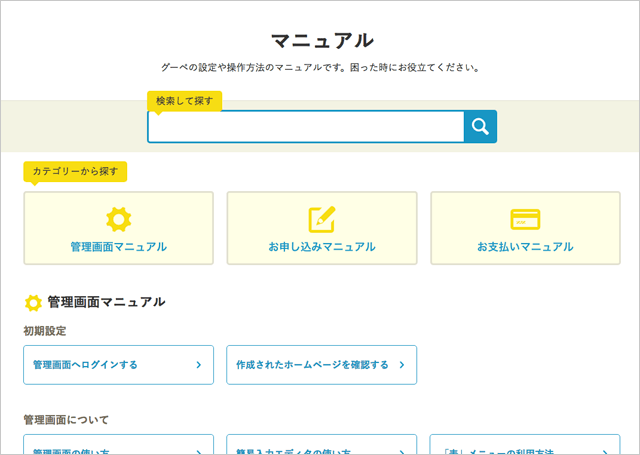
グーペを使ってみて一番驚いたのが充実したマニュアル。
管理画面の各項目、お申し込み、お支払い、それぞれが非常に細かく画像付きででまとめられてます。
これだけ充実してるマニュアルは初めてみました。
マニュアルで分からない場合は、予約制の電話サポートもあり。(現在はビジネスプランのみ)
そのほか、よくある質問も充実してるので契約前に確認しておいてください。
5.管理画面が使いやすい
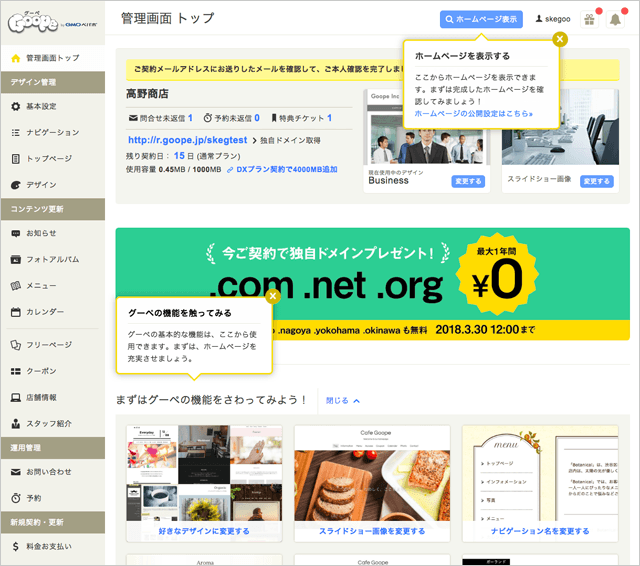
管理画面のトップ。ホームページを運営するときに毎日アクセスする画面です。
WordPressの管理画面のように、左側にメニューがずらっと表示されてます。
ホームページの設定からコンテンツの更新、契約内容やヘルプなど、項目別に並べられてるのでとてもわかりやすいです。
6.デザインも豊富で簡単に変更できる
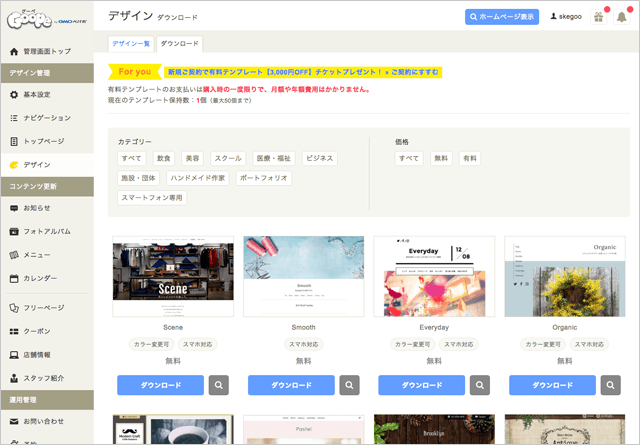
豊富なデザインテンプレートが用意されてるので、好きなデザインを選ぶだけでイメージに近いホームページが完成します。
無料と有料のテンプレートが用意されてます。
無料でも十分綺麗なデザインも多いので、まずは無料で試してみて、気になる有料のものがあれば別途購入することをおすすめします。
それぞれのテンプレートごとにフォントを変更したり、テーマカラーを変更して別の名前をつけて保存が可能です。
7.HTMLとCSSも変更可能
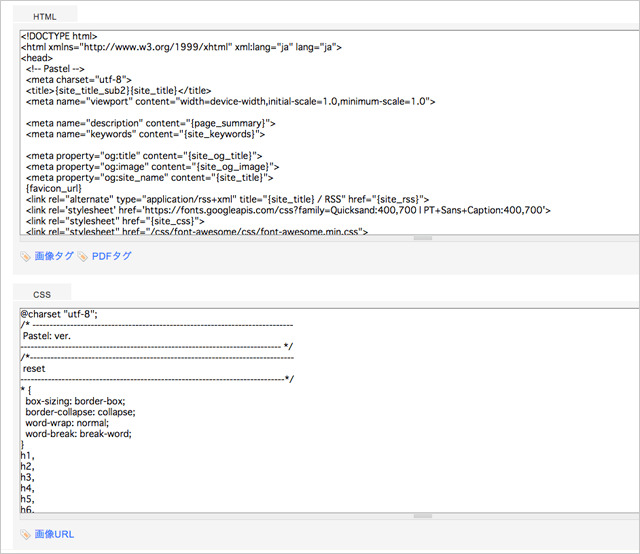
これはちょっと上級者向けですが、HTMLとCSSも変更できるようになってます。
CSSも変更できるので、自分が好きなスタイルを設定して細かなカスタマイズも可能です。
テンプレートをちょっと変更したい方には嬉しい機能です。
8.タブレット・スマートフォンにも対応
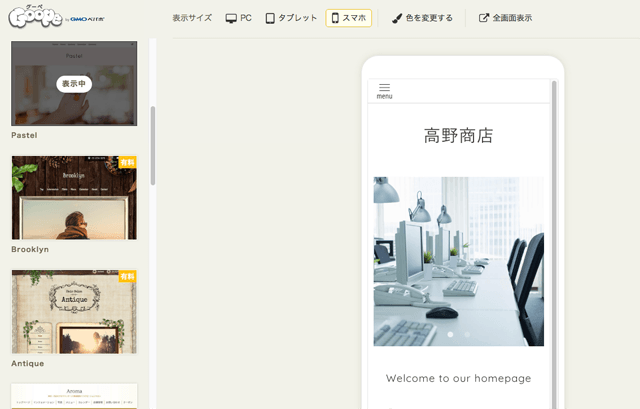
「モバイルファースト」という言葉が当たり前になったように、最近ではタブレットやスマートフォン向けにホームページを最適化するのが当たり前になりました。
デザインテンプレートを確認する際に、PCだけでなくタブレットとスマートフォンの見た目も同時に確認することができます。
グーペで作ったホームページは、同一のページを見るデバイスによって切り替える、レスポンシブデザインです。
9.独自ドメイン対応
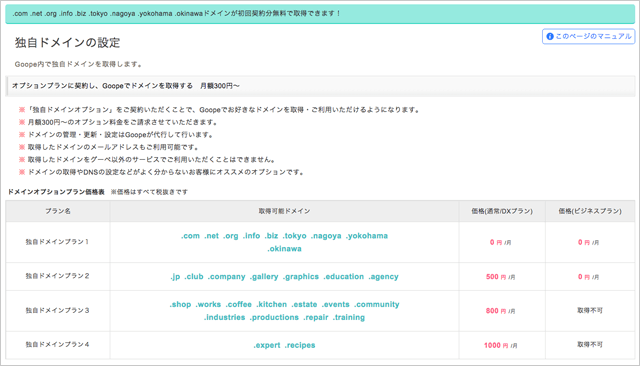
長くホームページを運営するなら設定したい独自ドメイン。
グーペの初期設定のドメインは「http://r.goope.jp/〜」となってます。これだどどうしても他社のサービスを利用しているということがすぐ分かってしまいます。
独自ドメインを取得し、サイトタイトルと同じ文字列を使用することでSEOに効果的で、認知度や信頼度のアップにもつながります。
また、独自ドメインで運営するとオリジナルのメールアドレスも作成することが可能です。
10.SNSとの連携も簡単
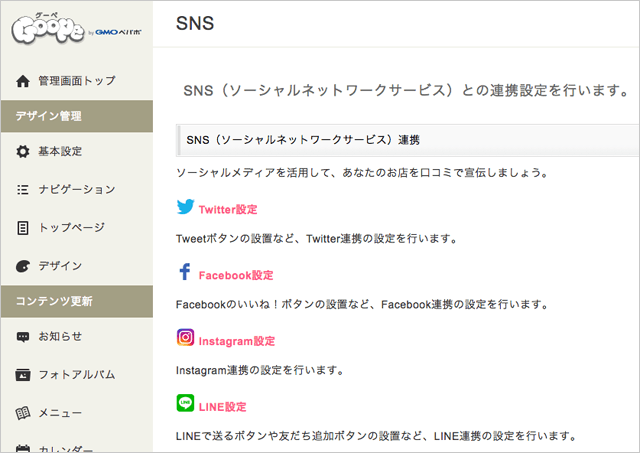
ホームページを宣伝するのに不可欠なSNS。
グーペでは、ツイッター、facebook、Instagram、LINEとの連携が可能。
ホームページ内に各種ボタンを追加することができます。
11.ウェブサイトの安全性も確保 SSLオプション
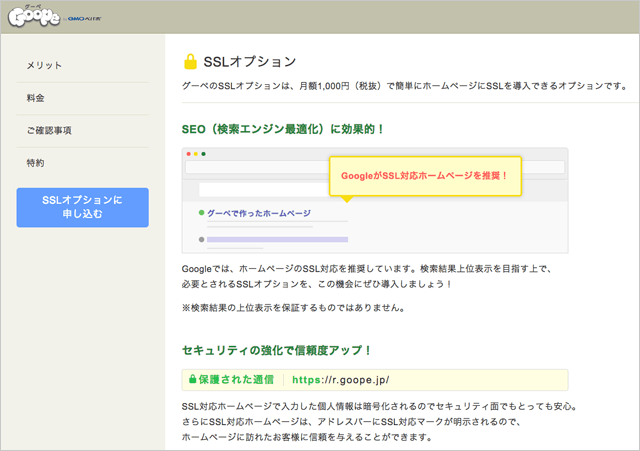
検索エンジンのGoogleでは、ホームページのSSL対応を推奨しています。
SSL対応ホームページで入力した個人情報は暗号化されるので、セキュリティ面でとても安心です。
さらにホームページのアドレスバーにSSL対応マークが表示されるので、訪れたお客様に信頼も与えられます。
まとめ
冒頭で紹介した「高野商店」のトップページがこちら。
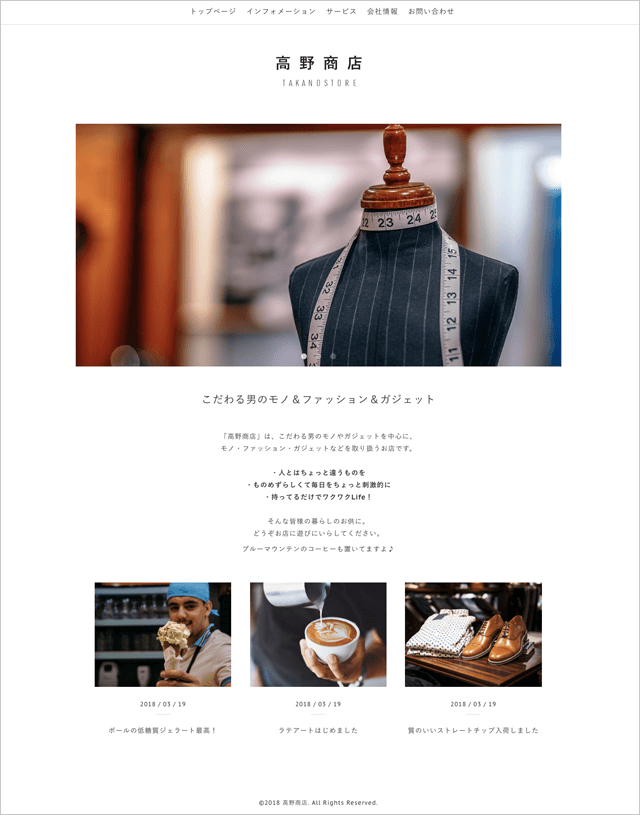
「Pastel」という無料のテンプレートをもとに作成しました。
かなりシンプルなので、もうちょっとメリハリをつけたほうがいいかなと思いますが、2時間でここまでできれば大満足です。
あとは独自ドメインとSSLオプションを設定すれば、普通に公開しても問題ないレベルに仕上がります。
ホームページには完成はありません。
日々情報を更新したりデザインを変更して、訪れた方がより見やすく分かりやすい内容にする作業が必要です。
なので、最初はこれぐらいで公開して、早く検索エンジンに認識してもらって、SNSで宣伝して認知度を高めることに注力していきます。
グーペなら、面倒なレンタルサーバやドメインなどの管理に割く時間を極力少なくして、一番重要なコンテンツ作りにより集中することができます。
これからホームページを運営したい方、まずは15日間お試しからやってみてください。
グーペ公式サイトはこちらから
→ こんなに簡単!店舗向けホームページがすぐ始められる「グーペ」
Web制作の記事をもっと読む
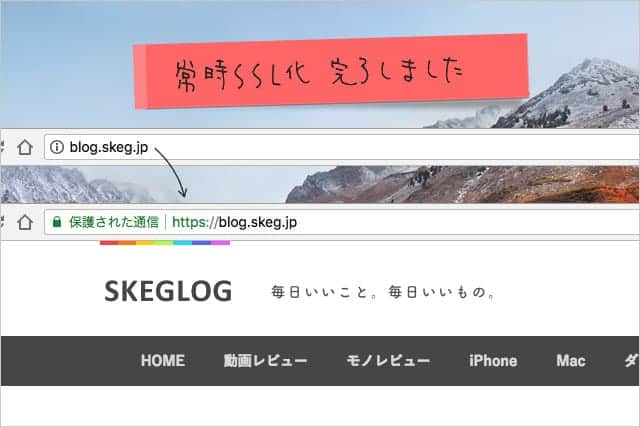 3,500記事オーバーのブログを常時SSL(HTTPS)化完了!メリットデメリットやったことまとめ
3,500記事オーバーのブログを常時SSL(HTTPS)化完了!メリットデメリットやったことまとめ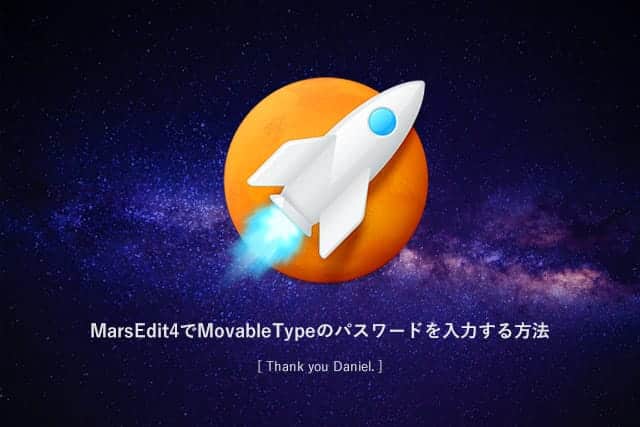 MarsEdit4でMovableTypeがサインインできなくなった場合の対処法 パスワード再入力で解決!
MarsEdit4でMovableTypeがサインインできなくなった場合の対処法 パスワード再入力で解決!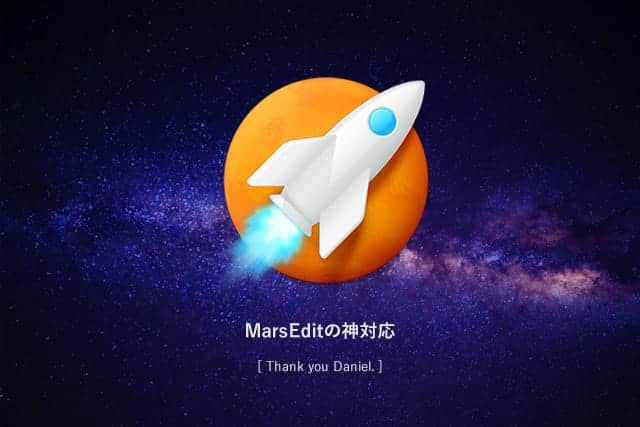 ブログエディタ『MarsEdit』の神対応。最新ver.4の不具合で質問したら、なんと13時間後にアップデート!
ブログエディタ『MarsEdit』の神対応。最新ver.4の不具合で質問したら、なんと13時間後にアップデート!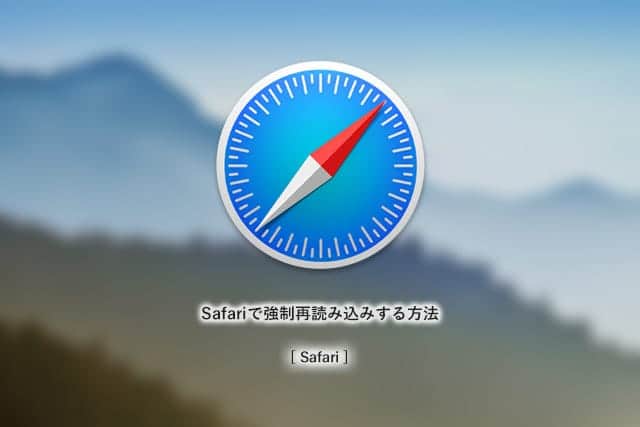 SafariやChromeで強制再読み込み(スーパーリロード)する方法 情報が更新されない時のために
SafariやChromeで強制再読み込み(スーパーリロード)する方法 情報が更新されない時のために Webサイト運営者に朗報!iPhone Xを買わずに無料で表示チェック(確認)をする方法
Webサイト運営者に朗報!iPhone Xを買わずに無料で表示チェック(確認)をする方法 ブログ書くのに超重宝してるエディタ『MarsEdit』の予測変換をオフにする方法
ブログ書くのに超重宝してるエディタ『MarsEdit』の予測変換をオフにする方法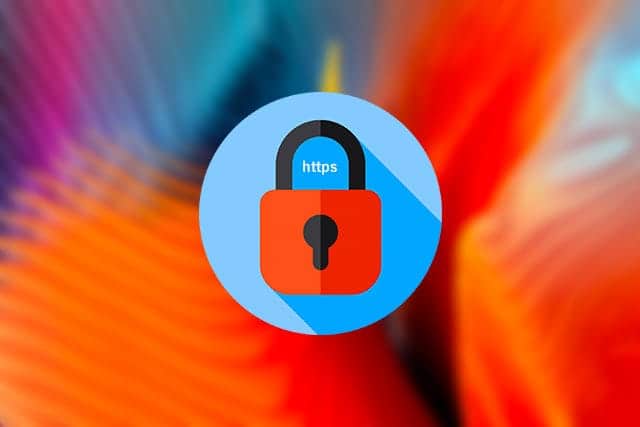 さくらのレンタルサーバでサイト全体をhttps化!(常時SSL) 年間1,500円のラピッドSSL設定方法まとめ
さくらのレンタルサーバでサイト全体をhttps化!(常時SSL) 年間1,500円のラピッドSSL設定方法まとめ 超簡単!さくらインターネットのレンタルサーバーにWordPressをインストールする方法
超簡単!さくらインターネットのレンタルサーバーにWordPressをインストールする方法- →「Web制作」の記事一覧へ
記事についてのご感想・ご質問、受付中!
分かりやすい記事になるように努めてますが、「こういうことを知りたかった」「ここについてもうちょっと詳しく教えて」など、当記事について質問や知りたいことがあれば以下のツイートボタンからお気軽にお送りください。自動的に記事URLが入りますのでそのまま質問内容を最上部に記入してください。できるだけ早く返信させていただきます(質問が多い場合はお時間をいただくことがあります)。
ご質問は無料。質問はもちろん、「役に立った!」「面白かった!」など、お褒めの言葉だともっとうれしいです!
記事を少しでもより良いものにするためにご協力をお願いいたします。
このブログ「スーログ」を購読する
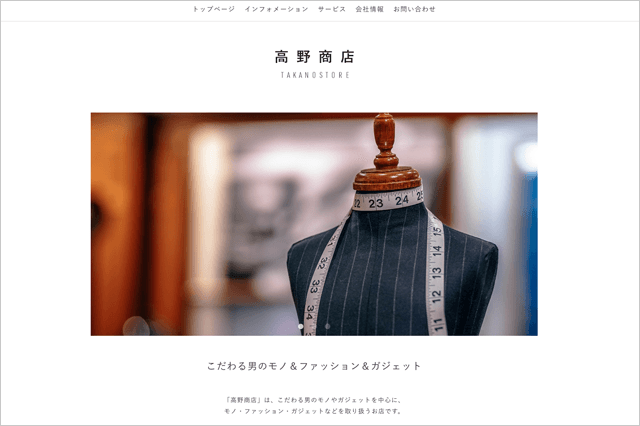
「いいね!」しよう。
● 最新記事をRSSで配信中です。feedlyへの登録はこちらから。
● twitterでの情報発信、YouTubeで動画レビューも公開してます。チャンネル登録もよろしく!
